Wix Multilingual: תרגום הבלוג שלכם
6 דקות
השפה משחקת תפקיד חשוב באופן שבו הגולשים באתר חווים את הבלוג שלכם. כשמשתמשים ב-Wix Blog יחד עם הדאשבורד של Multilingual, הבלוג שלכם מותאם (עובר לוקליזציה) להציג תוכן ייחודי לכל שפה. המשמעות היא שגולשים מכל העולם יכולים ליהנות מהבלוג שלכם בשפה שהם מכירים ואוהבים.
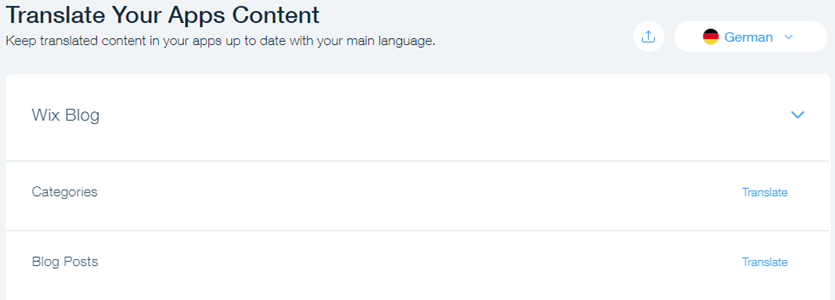
שלב 1 | הוסיפו את Wix Multilingual לאתר
אתם יכולים להוסיף את Wix Multilingual לאתר מה-Editor, מחנות האפליקציות או מהדאשבורד.
כשאתם מוסיפים Wix Multilingual, בחרו את השפה הראשית ואת השפה המשנית שלכם. Wix Multilingual תומכת בלמעלה מ-100 שפות ועוזרת להנגיש את האתר לגולשים מרחבי העולם.
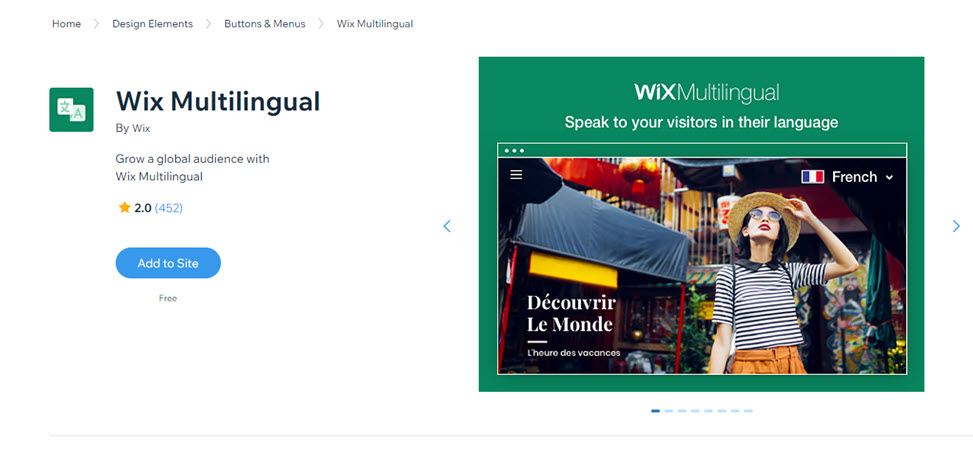
שלב 2 | תרגמו את הקטגוריות בבלוג
אחרי שהוספתם את Wix Multilingual לאתר, אתם יכולים להתחיל לתרגם את הקטגוריות בבלוג שלכם. ודאו שהוספתם לפחות שפה אחת נוספת לאתר כדי שתוכלו להתחיל לתרגם את התוכן שלכם.
חשוב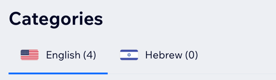
זכרו שיש שתי רמות שונות של שפות: הראשונה היא השפה הראשית שלכם והשנייה היא השפה המשנית שלכם. יש להן טאבים שונים. כשאתם מתרגמים קטגוריה, אתם צריכים לעשות את זה מהטאב של השפה הראשית.
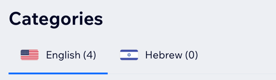
כדי לתרגם את הקטגוריות בבלוג:
- היכנסו ל-Blog (בלוג) בדאשבורד של האתר.
- הקליקו על Categories (קטגוריות) בסרגל הצד.
שימו לב: ודאו שאתם נמצאים בטאב השפה הראשית. - הקליקו על אייקון הפעולות הנוספות
 ליד הקטגוריה הרלוונטית.
ליד הקטגוריה הרלוונטית. - הקליקו על Translate (תרגום).
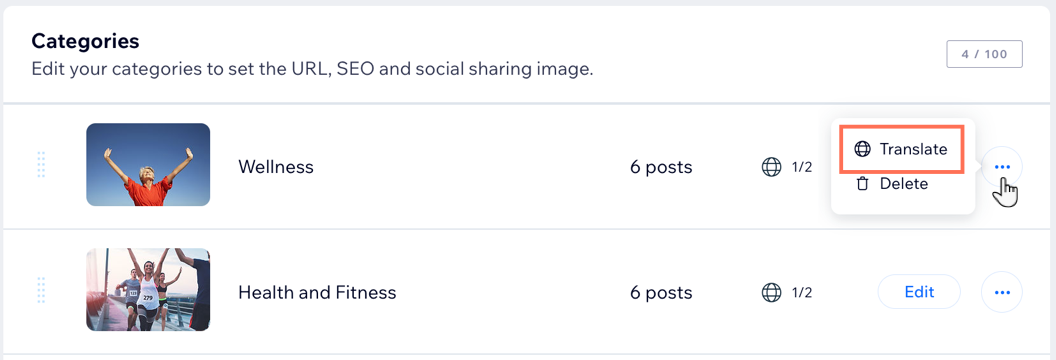
- בחרו את השפה הרלוונטית מהרשימה Translate this category (תרגום הקטגוריה הזו).
- הקליקו על Start Translating.
- תרגמו את ה-Title (כותרת) הקטגוריה, ה-Description (תיאור), ה-Image (תמונה) וה-URL Slug (סימות ה-URL).
- הקליקו על Save (שמירה).
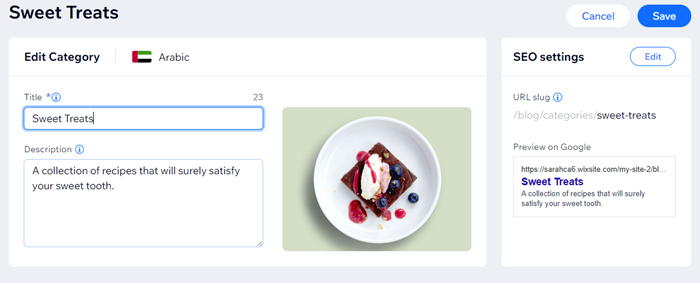
שלב 3 | תרגמו את הפוסטים בבלוג
עכשיו תתחילו לתרגם את הפוסטים בבלוג שלכם.כשאתם מתחילים לתרגם פוסט, נוצר עותק של הפוסט המקורי. אתם יכולים להחליף את הטקסט שמופיע בעותק בתוכן החדש שתרגמתם.
כדי לתרגם את הפוסטים בבלוג:
- היכנסו ל-Blog (בלוג) בדאשבורד של האתר.
- הקליקו על Posts (פוסטים) בסרגל הצד.
- הקליקו על אייקון הפעולות הנוספות
 ליד הפוסט הרלוונטי.
ליד הפוסט הרלוונטי. - הקליקו על Translate Post (תרגום פוסט).
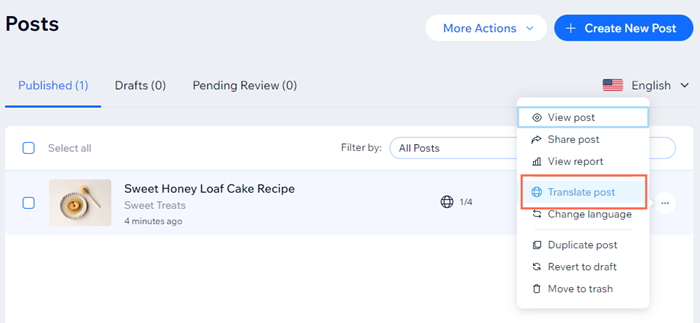
- הקליקו על התפריט הנפתח (לאיזו שפה אתם רוצים לתרגם) ובחרו את השפה הרלוונטית.
- בחרו איך לתרגם את התוכן: Manual translation (תרגום ידני) או Auto translation (תרגום אוטומטי).
- הקליקו על Translate (תרגום).
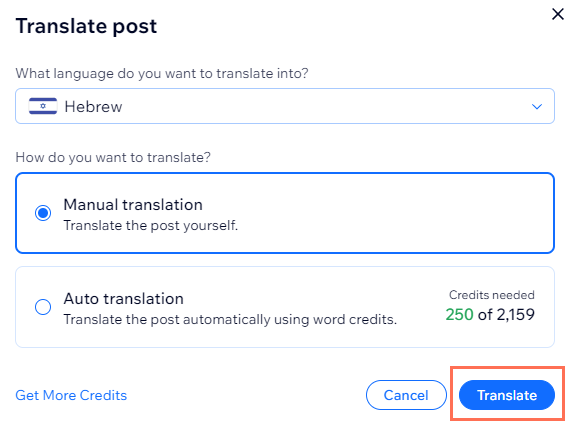
- הקליקו על Publish (פרסום).
טיפ:
אתם יכולים לתרגם פוסט גם בזמן שאתם עורכים אותו באמצעות טאב Translate (תרגום) במחבר הפוסטים . הקליקו על Add (הוספה) ליד השפה הרלוונטית כדי לפתוח גרסה נוספת לפוסט הנוכחי ולהתחיל לתרגם אותו לשפה שבחרתם.
שלב 4 | נהלו את התוכן המתורגם
עכשיו, אחרי שתרגמתם כמה קטגוריות ופוסטים, יש מספר דרכים לנהל את התוכן המתורגם שלכם בהמשך. אתם יכולים:
להוסיף שפות חדשות
סננו לפי שפה
עריכת פוסט בשפה מסוימת
שנו את השפה של הפוסט
שימו לב:
- אפשר לבצע לוקליזציה לקטגוריות, להגדרות ה-SEO של פוסטים וכתובות אתרים, והם ייחודיים לכל תרגום.
- להאשטאגים אין שפה, עם זאת, עמוד ההאשטאגים מסונן לפי שפת האתר.
שאלות נפוצות
הקליקו על שאלה למטה לפרטים נוספים על תרגום Wix Blog:
אפשר לתרגם תגים?
האם כל השפות מופיעות באתר שלי?
האם אפשר לשייך קטגוריות ותגים לפוסטים בכל השפות?
האם התרגום האוטומטי מופעל אוטומטי, לשפות חדשות שנוספו?
מה יקרה אם אוסיף שפה אבל לא אתרגם את תוכן הבלוג?




